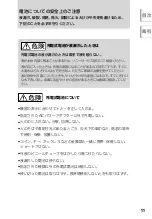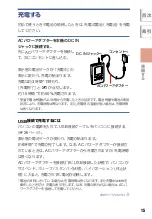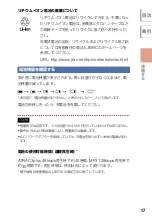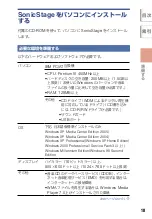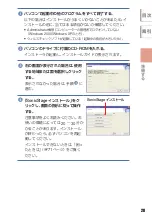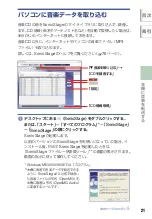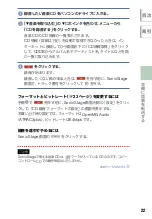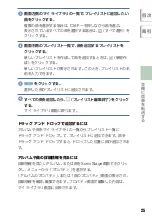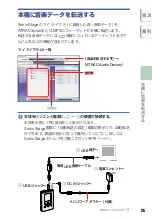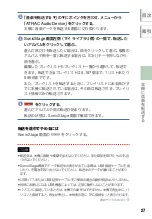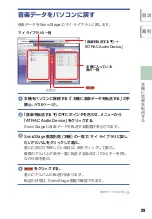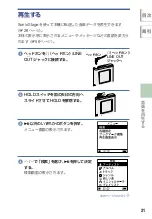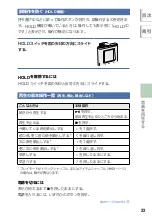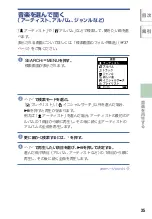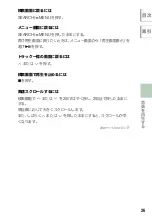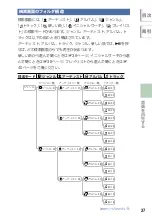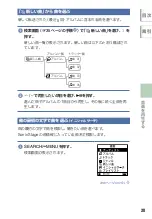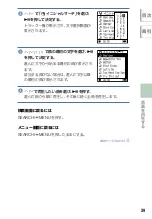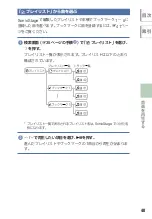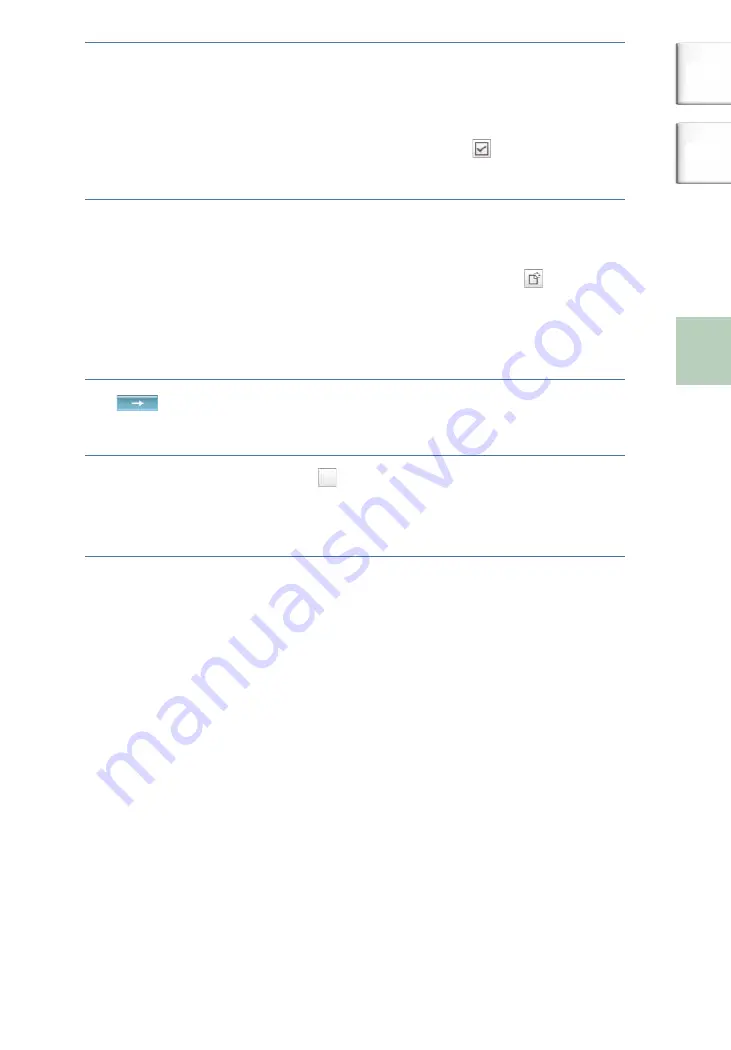
本機
に
音楽
を
転送
する
画面左側
のマイ
ライブラリの
一覧
で
、
プレイリストに
追加
したい
曲
をクリックする
。
複数
の
曲
を
選択
する
場合
は
、
Ctrl
キーを
押
しながら
曲
を
選
ぶ
。
表示
されているすべての
曲
を
選択
する
場合
は
、 (
すべて
選択
)
を
クリックする
。
画面右側
のプレイリスト
一覧
で
、
曲
を
追加
するプレイリストを
クリックする
。
新
しいプレイリストを
作成
して
曲
を
追加
するときは
、 (
新規作
成
)
をクリックする
。
新
しいプレイリストが
表示
されます
。
このとき
、
プレイリストの
名
前
を
入力
できます
。
をクリックする
。
選択
した
曲
がプレイリストに
追加
されます
。
すべての
曲
を
追加
したら
、 (
プレイリスト
編集終了
)
をクリック
する
。
マイ
ライブラリ
画面
に
戻
ります
。
ドラッグ
アンド
ドロップで
追加
するには
アルバムや
曲
をマイ
ライブラリの
一覧
からプレイリスト
一覧
に
ドラッグ
アンド
ドロップして
、
プレイリストに
追加
できます
。
曲
を
ドラッグ
アンド
ドロップすると
、
ドロップした
位置
に
曲
が
追加
されま
す
。
アルバムや
曲
の
詳細情報
を
見
るには
詳細情報
を
見
たいアルバム
、
または
曲
を
SonicStage
画面
で
右
クリッ
クし
、
メニューから
「
プロパティ
」
を
選択
する
。
「
アルバムのプロパティ
」、
または
「
曲
のプロパティ
」
画面
が
表示
され
、
詳細情報
を
確認
、
編集
できます
。
プロパティ
画面
で
編集
した
内容
は
、
マイ
ライブラリ
画面
に
反映
されます
。
25
準備
する
音楽
を
再生
する
その
他
の
使
いかた
困
ったときは
その
他
目次
索引